A Photoshop alkalmazásának művészete napjainkban hasonlít a film fejlesztésének készségére. Pár manipuláció a programban, és egy fénykép, amely első ránézésre nem a legsikeresebb, hirtelen kifejezőbbé válhat, színekkel játszhat, és új jelentéssel bírhat.

Utasítás
1. lépés
Annak illusztrálásához, hogyan javíthat egy fényképen a Photoshop alkalmazásban, készítsünk egy leghétköznapibb fotót, amelyet mindegyikünk bőségesen tartalmaz. Általában a fotó nem rossz, de mégis hiányzik belőle valami. Van benne egy bizonyos kompozíció, de a keretben egyszerre két objektum állítja, hogy domináns, a tekintet hosszú ideig egyiknél sem késik, a kompozíció szétesik, a jelentés eltűnik belőle. Próbáljuk helyrehozni a helyzetet.

2. lépés
Először növeljük a fotó kontrasztját, tegyük telítettebbé. Másolja a fényképet egy új rétegre a Réteg - Réteg másolása menüpont segítségével. Állítsa a felső réteget Overlay Blending módra, és csökkentse annak Opacitását 50% -ra. A fotó színekkel játszott, fényesebb és kifejezőbb lett. Hozza össze a két réteget úgy, hogy a jobb egérgombbal kattint a felső rétegre a Megre Down kiválasztásával.

3. lépés
Van némi gabona a háttérben. Szűrővel szabaduljunk meg tőle. Szűrő - Zaj - Csökkenti a zajt. Szűrő hozzáadásakor elérhető lesz a fénykép előnézete, így a paraméterek az előnézet alapján változtathatók. A kívánt hatás elérése után kattintson az OK gombra. Most élesítsük a fényképet. Ismételd meg a képréteget. Szűrő alkalmazása - Egyéb - High Pass a legfelső rétegre. A képnek valami ilyennek kell kinéznie
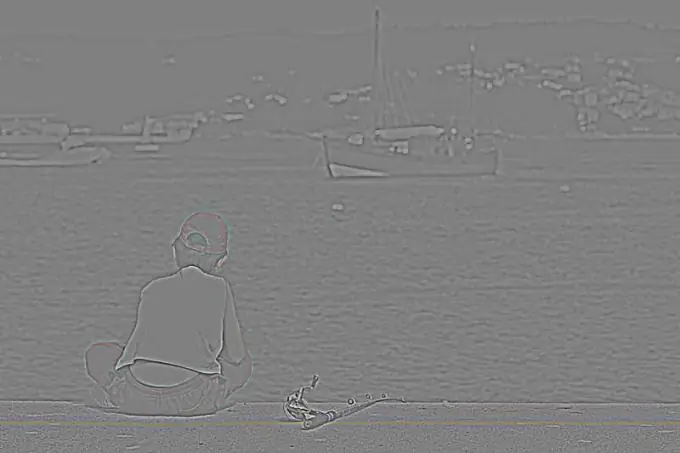
4. lépés
Módosítsa a rétegek keverési módját Overlay-re. Hozza újra össze a rétegeket a fenti módon. Kellene valami ilyesmi.

5. lépés
Most próbáljuk meg kiemelni a kép szemantikai központját. A képen a lényeg még mindig fiú, próbáljuk ezt egyértelműbben jelezni. A háttér köddé olvad, fokozzuk ezt a hatást a tónusok tompításával. Készítsen egy új másolatot a rétegről. Alkalmazza rá az Image - Adjustmens - Fekete-fehér műveletet. A fénykép fekete-fehér. Mozgassa a csúszkákat a színjelzéssel, válassza ki a leginkább megfelelő lehetőséget. És bármilyen szűrőt alkalmazhat a legördülő menüből. Ha elérte a kívánt hatást, kattintson az OK gombra. Vigyen fel egy réteg maszkot a legfelső rétegre. Vigyen rá egy fekete-fehér színátmenetet, hogy a fiú színeződjön, a háttér pedig fekete-fehér maradjon. Ha az átmenet túl keménynek tűnik számodra, csökkentse a felső réteg telítettségét.

6. lépés
Tekintsük a kapott képet. Világosan kifejezett szemantikai központ jelent meg benne. A tekintet azonnal a fiúra esik, és tovább halad jobbra és felfelé a hajó felé, közvetítve a fiú hangulatát, és úgy tűnik, filozófiai reflexiói eljutnak hozzánk. Általában a feldolgozás jelentősen javította a fényképet. Bár ez a fajta feldolgozás alkalmas egy adott fotóra, a fenti algoritmus minden fényképet javítani fog. Csak meg kell értened, hogy mit szeretnél pontosan a feldolgozott fotóból.






